Установка и авторизация сервера DHCP
Установка службы DHCP выполняется так же, как и установка любой другой компоненты Windows Server: " Пуск " — " Панель управления " — " Установки и удаление программ " — " Установки компонентов Windows " — " Сетевые службы " — кнопка "Состав " — выбрать пункт " DHCP " — кнопки " ОК ", " Далее " и " Готово " (если потребуется, то указать путь к дистрибутиву системы).
Для авторизации сервера DHCP в БД Active Directory необходимо запустить появившуюся в разделе " Администрирование " консоль управления службой DHCP. Консоль обязательно следует запустить с учетной записью пользователя, являющегося членом группы " Администраторы предприятия ". Если ваша текущая рабочая учетная запись не входит в эту группу, то для запуска консоли с соответствующими полномочиями необходимо щелкнуть правой кнопкой мыши на ярлыке консоли и выбрать пункт меню " Запуск от имени… " (рис. 10.4), после чего указать имя пользователя, являющегося членом группы "Администраторы предприятия " и ввести его пароль (рис. 10.5).

Рис. 10.4.
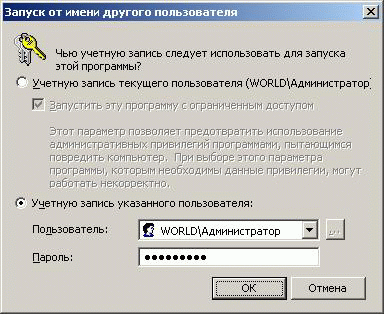
Рис. 10.5.
Для авторизации сервера необходимо в консоли DHCP выбрать сервер, щелкнуть на имени сервера правой кнопкой мыши и выбрать пункт меню " Авторизовать " (рис. 10.6). Когда авторизация будет завершена, значок у имени сервера изменится — вместо красной стрелки, направленной вниз, появится зеленая стрелка, направленная вверх.
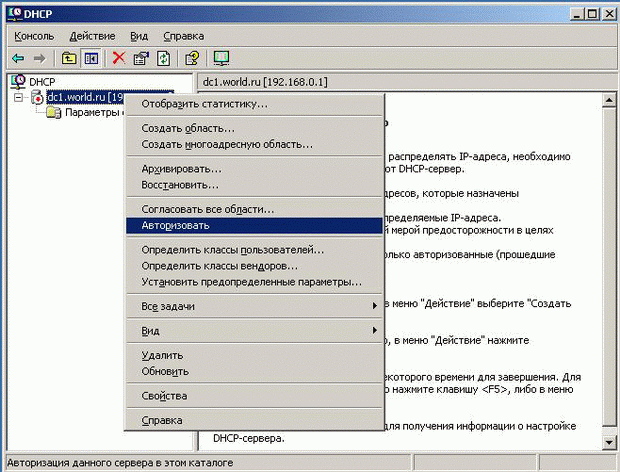
Рис. 10.6.
Заметим, что дальнейшие операции с DHCP-сервером не потребуют от администратора членства в группе " Администраторы предприятия ", достаточно быть локальным администратором данного сервера или членом группы " Администраторы DHCP ".
Дата добавления: 2015-10-13; просмотров: 681;
